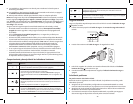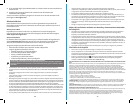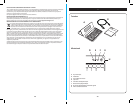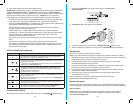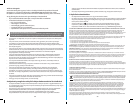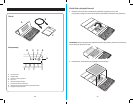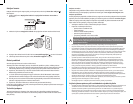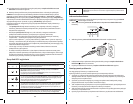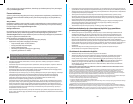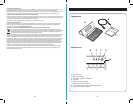58 59
3 Najděte nejlepší polohu pro slícování klávesnice a iPadu.
4 Stiskněte přepínač Zapnuto/Vypnuto na 1,5 až 5 sekund. Rozsvítí se kontrolka zdroje
napájení .
POZNÁMKA: Při prvním zapnutí klávesnice se na 5 sekund rozsvítí kontrolka zdroje napájení
i kontrolka stavu Bluetooth. Klávesnici nelze k zařízení iPad připojit, dokud nesvítí pouze
kontrolka zdroje napájení.
5 Na svém zařízení iPad zvolte položku Settings.
6 Otevřete položku Bluetooth a ujistěte se, že je funkce Bluetooth zapnuta.
7 Na klávesnici stiskněte tlačítko připojení Bluetooth. Kontrolka stavu Bluetooth začne
blikat a bliká 10 minut nebo dokud není navázáno spojení se zařízením.
8 Klávesnice se nyní objeví na obrazovce vašeho zařízení iPad. Stisknětě položku
Bezdrátová klávesnice s funkcí Bluetooth.
9 Vaše zařízení iPad zobrazí obrazovku vyžadující kód Passkey. Zadejte kód Passkey na
klávesnici stiskněte Enter.
10 Obrazovka vaše zařízení iPad nyní zobrazí klávesnici jako připojenou. Na klávesnici se
Kontrolka stavu funkce Bluetooth vypne.
11 Nyní můžete pomocí své klávesnice psát v libovolné aplikaci.
POZNÁMKA: Abyste se ujistili, že klávesa K Lock pracuje správně, proveďte následující
postup: Domovská stránka > Settings > Obecné > klávesa Heslo. Ujistěte se, že u položky
„Požadovat heslo“je nastavena možnost „Okamžitě”, jinak nebude při odemykání klávesnice
vyžadováno heslo. Vraťte se na předchozí nabídku a ověřte, zda je zapnuta možnost “Zámek
s heslem”.
Všimněte si následujících skutečností o připojení pomocí funkce Bluetooth mezi klávesnicí a
vaším zařízením iPad:
• Klávesnice přejde do režimu spárování, pokud stisknete přepínač Zapnuto/Vypnuto
na 5 sekund nebo déle a potom jej uvolníte (bez ohledu na to, zda je stav Zapnuto
nebo Vypnuto).
• Stisknětepřepínač Zapnuto/Vypnuto na 1,5 až 5 sekund a potom jej uvolněte =
přepněte napájení klávesnice (z polohy Zapnuto do polohy Vypnuto nebo naopak).
• Prvníotočení(výchozínastavení,zařízeníBT,kterádosudnebylaspárována)–
automatický přechod do režimu spárování.
• Pouzevzapnutémstavu–Podržteklávesy„CTRL + FN + F“ na 3 sekundy nebo déle =
reset výchozího režimu (vymazání všech dříve spárovaných zařízení BT v paměti),
VŠECHNY LED DIODY musí třikrát bliknout a klávesnice musí přejít do vypnutého režimu.
• Pokud po dobu 1 minuty není stisknuta žádná klávesa, musí klávesnice přejít do režimu
spánku.
• Je-livrežimuspánkustisknutaklávesa,musíseklávesniceautomatickypřipojitk
poslednímu spárovanému iPodu, je-li k dispozici. Není-li během 30 sekund po aktivaci
z režimu spánku nalezen iPod, musí zařízení přejít zpět do režimu spánku.
Chování LED diod a výklad
Chování LED diod Výklad
• Je-lizařízeníKeyfoliovypnuté,vrežimuspánkunebojevybitábaterie,
zůstávají LED diody zhasnuté.
• NejprvesepřispuštěnírozsvítíLEDdiodyNapájení a Bluetooth a zůstanou
rozsvícené 5 sekund.
• Po5sekundáchzhasneLEDdiodaBluetooth a o 0,5 sekundy déle zhasne
LED dioda Napájení.
• Postisknutítlačítka připojení Bluetooth LED dioda Napájení svítí, zatímco
LED dioda Bluetooth začne blikat a bliká 10 minut nebo dokud nedojde ke
spojení s iPadem.
• Blikání:ZAPNUTO1s,VYPNUTO0,5s
• JakmilesezařízeníKeyfoliospojísiPadem,zůstaneLEDdiodaNapájení
rozsvícená a všechny ostatní diody zhasnou.
• PoaktivacizařízeníKeyfoliozrežimuspánkusetakéokamžitěrozsvítíLED
dioda Napájení.
• Je-lizařízeníKeyfoliopřipojenokiPadu,jeprostřednictvímLEDdiodyCaps
Lock zobrazen stav přepínače Caps Lock.
• Je-lizařízeníKeyfoliopřipojenokezdrojinapájení,rozsvítísečerveněLED
dioda Nabíjení a zhasne až po úplném nabití.